两台电脑文件怎么共享
两台电脑文件怎么共享文件?查看对方屏幕?请仔细看我的文章,包你简单几步就学会!
工具/原料
两台电脑,任意XP至win10之间的系统
一、设置【被控端】
1、按我说的执行:1、Windows键+R打开运行,输入 services.msc 回车2、找到Remote Desktop开头的三项,依次双击打开,在弹出的窗口种将启动类型改为自动,紧接着下方的服务状态点击启动,最后点击确定会自动关闭窗口。依次把三个服务设置好。不懂看图。
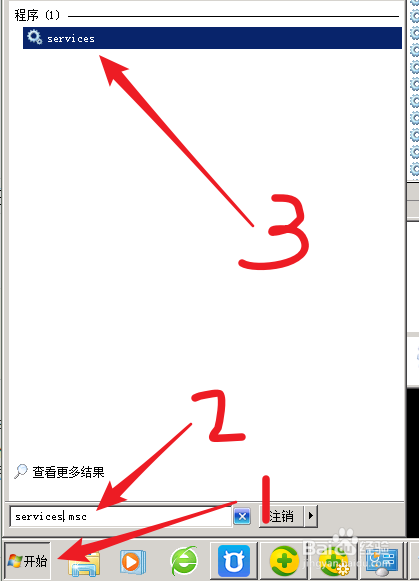
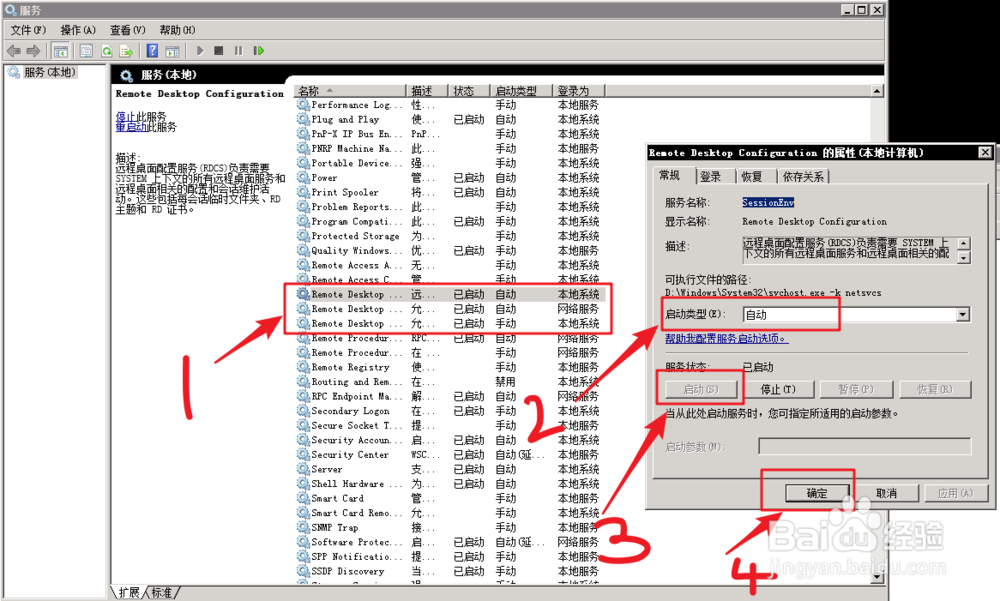
2、右键桌面图标——计算机 ——属性——高级系统设置【在左边】——远程——如下图设置
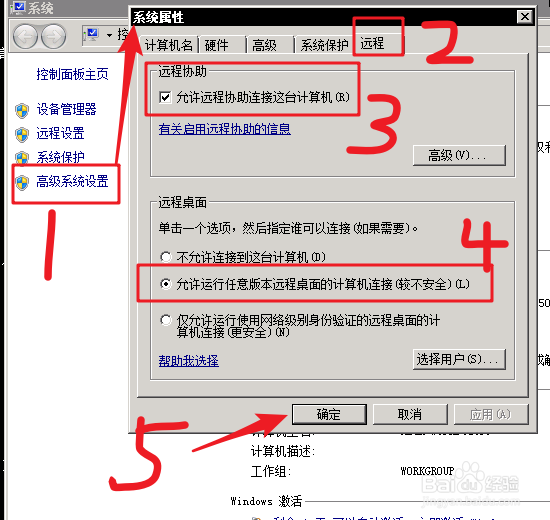
3、Windows键+R打开运行,输入gpedit.msc回车,打开本地策略编辑器找到计算机配置——Windows设置——安全设置——本地策略——安全选项——账户:使用空密码的本地账户只允许进行控制台登陆。把最后这个设置为 已禁用。如下图:最后点确定,保存,关闭窗口。
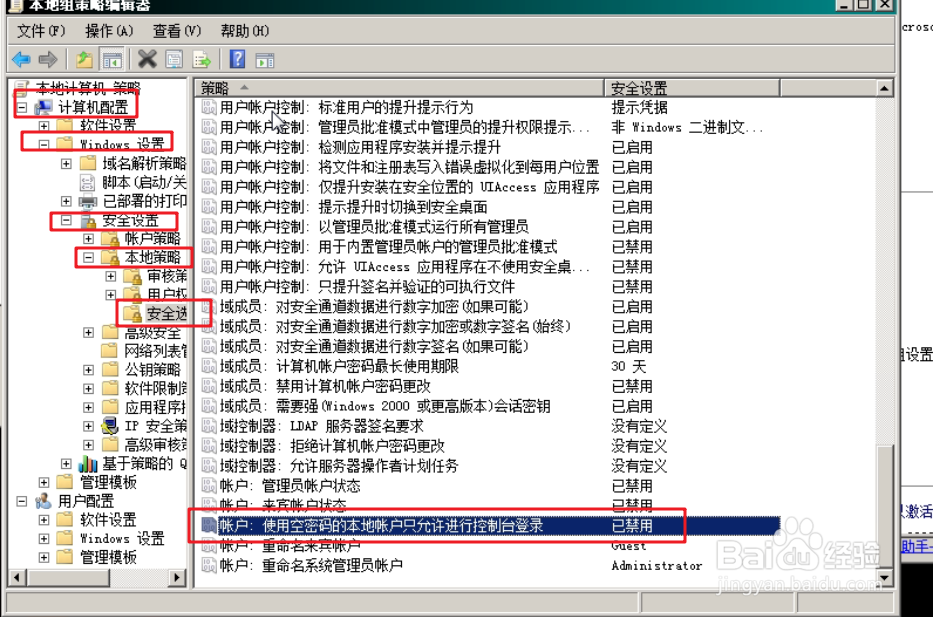
4、看图,找到这个网络图标,右键——打开网络和共享中心然后找到你的当前的网络,我的是网线连接,所以是本地连接,如果你是WiFi就找到WiFi那一栏,点击它——弹出窗口找到详细信息——点击它——弹出网络详情窗口,找到:IPV4 地址 192.168.1.103【这个是我这边的哈,你那半可能不一样】,记下来,这个叫做 被控端的电脑地址

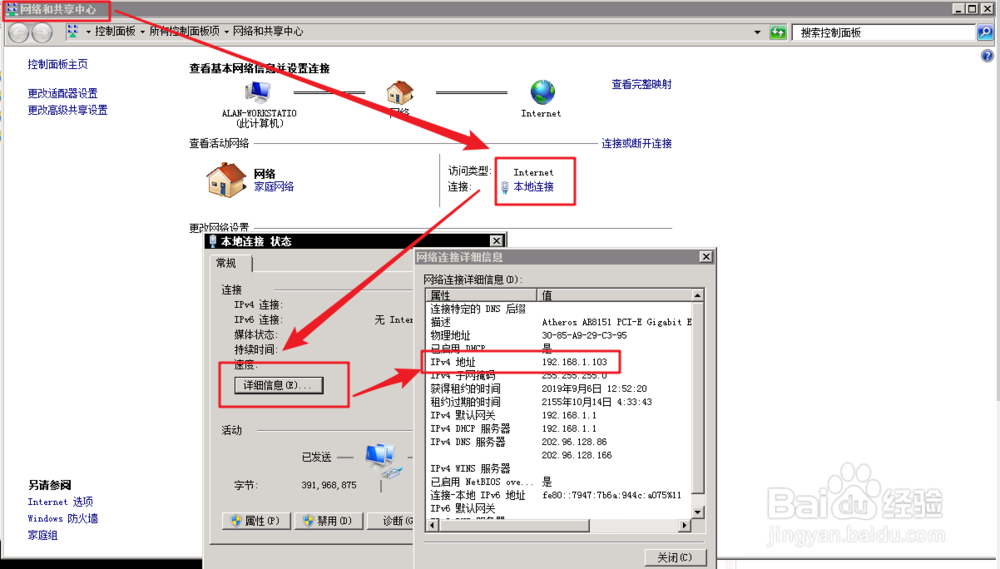
二、设置【控制端】
1、你朋友的电脑【被控端】 已经把登陆的准备弄好了,现在你的电脑【控制端】可以去登陆他的桌面了,登录步骤如下:
2、首先你们两台电脑都需要连上同一个路由器,两台电脑都可以是WiFi也可以是网线连接。你盆友的电脑刚刚设置好了,现在到你这台电脑 按下win键,找到Windows附件——远程桌面连接——打开它,出现下图 图2在计算机( C )那一栏输入 你朋友的 电脑地址,刚刚已经说了是192.168.1.103【这个是我这边的,每个人都可能不一样的】
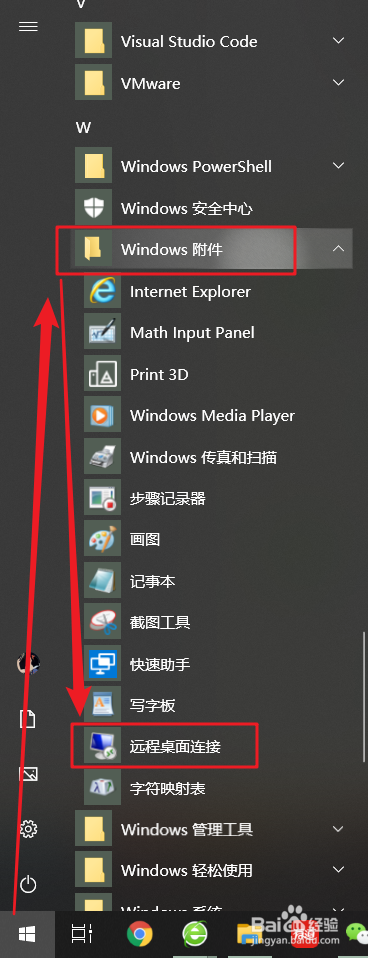
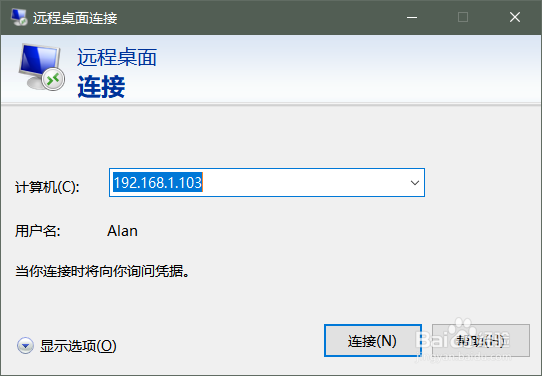
3、输入完后点击连接,弹出一个窗口,点击 更多选项然后根据提示输入你朋友的用户名
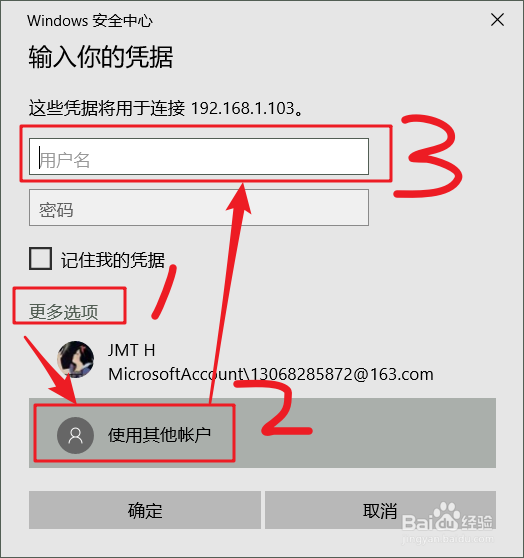
4、获取你朋友的用户名:在你朋友的电脑上按下win+R,然后输入cmd后回车,在弹出的命令行触窗口中看下光标隔壁的名字是什么,那个就是你朋友的电脑用户名,如下图:记下你朋友的用户名:Alan-WorkStation
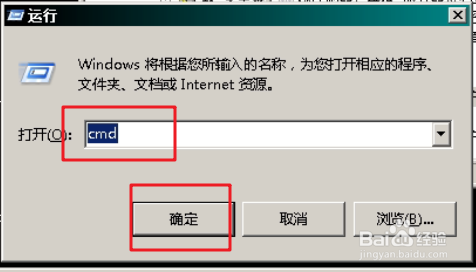
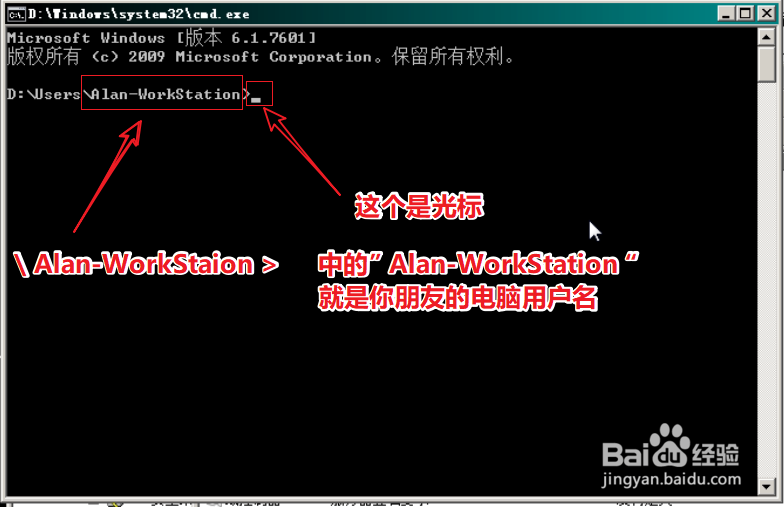
5、把你朋友的用户名:“ Alan-WorkStation ”输入到刚刚的那个用户名里面去,然后点击确定会弹出一个提示,勾选一下【按自己需求,我是勾选的哈】,点击是,可以登录啦~
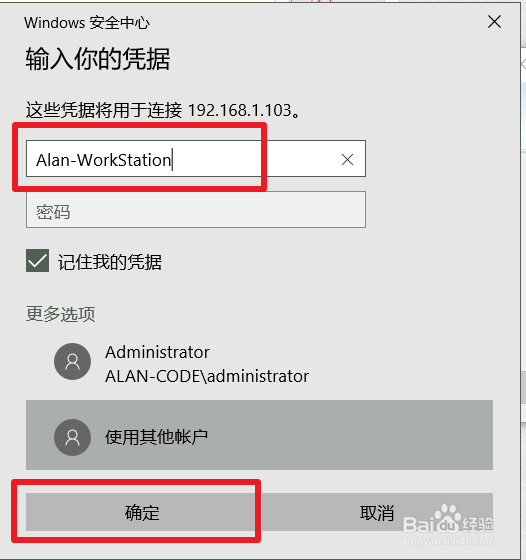
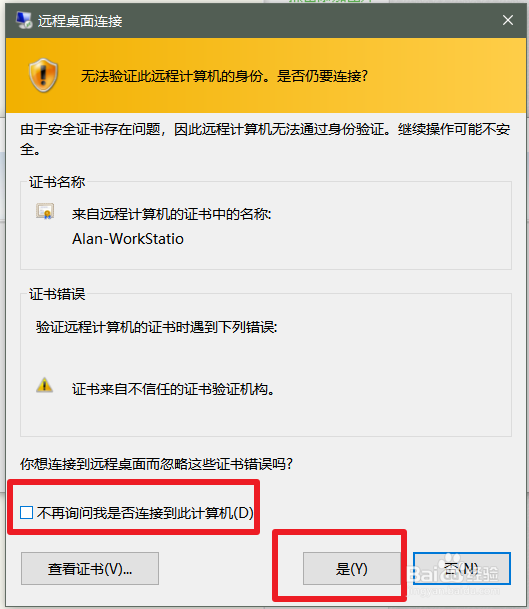
6、成功登陆上去啦~可以看见你朋友的电脑桌面了!我们可以看到速度还是挺快的,平均9MB/S。有人说这速度还是慢啊,其实是因为我的远程机器【被控端】网卡比较旧,是百兆网卡【最快10M/s】的,而我控制端的电脑是千兆网卡【最快100M/s】所以如果我升级一下旧电脑的网卡为千兆网卡,那么速度嗖嗖的,贼快。对了,我的路由器也是千兆的。反正控制端、被控端、路由器都得千兆才能发挥最牛13的体验,这三者有一个不是千兆的那就9M/S左右。这个年代没有更低的了吧!-_-!!如果还是不能登陆请继续往下看!请仔细看好我说的每一个步骤,你登不上去可能是把我说的某个步骤弄错了!本人纯手工写的,才不是Copy的!!

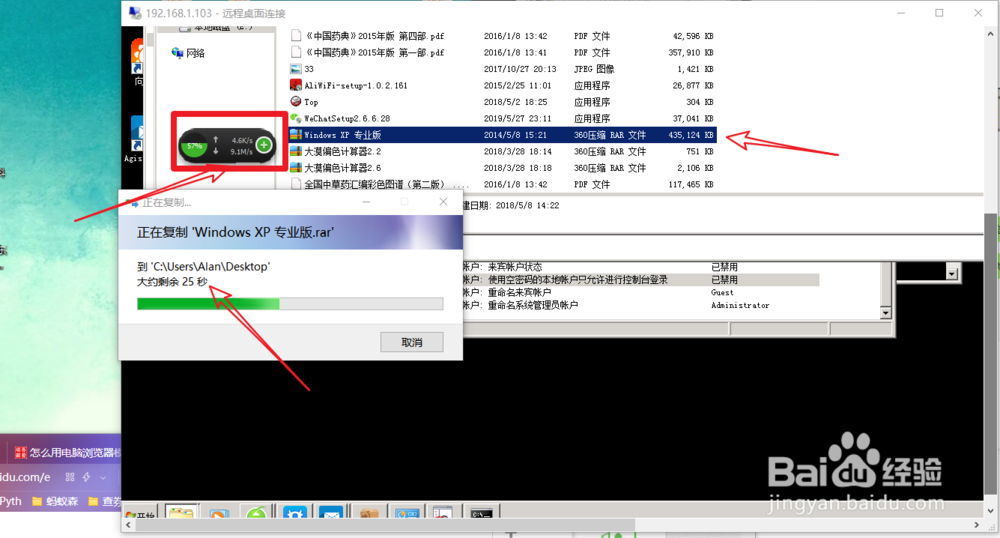
还是登陆不了 的 常见问题
1、第一种是显示360图标。其实很简单,把你朋友的账号输入就行了,然后你朋友那边的电脑有密码就输入他的密码即可!没有直接点击下方的箭头进入
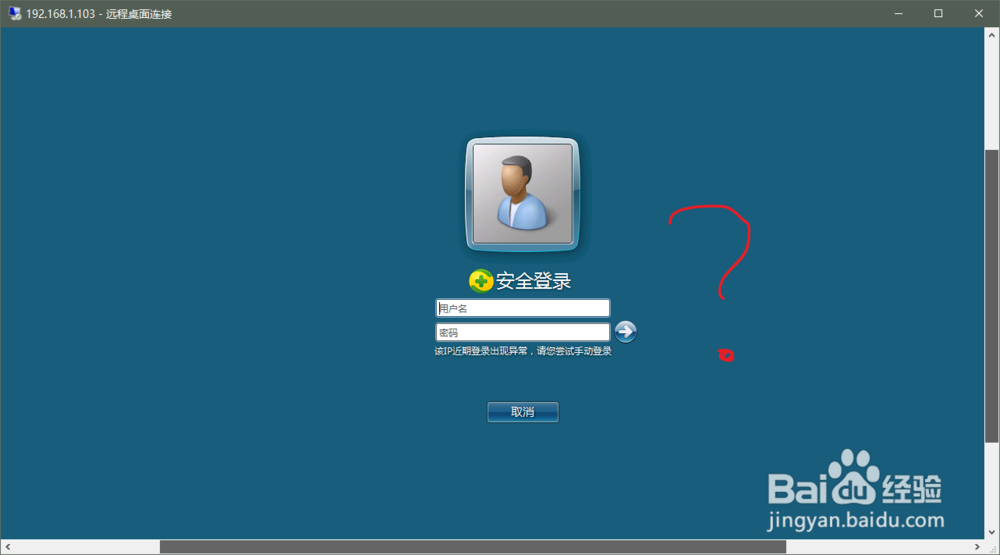
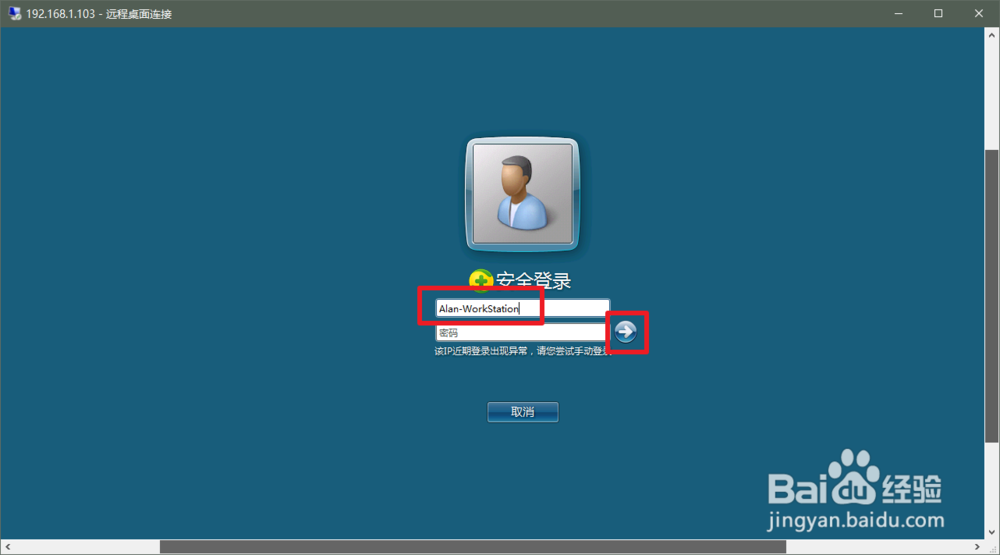
2、输入完成后会看到已经登陆了~
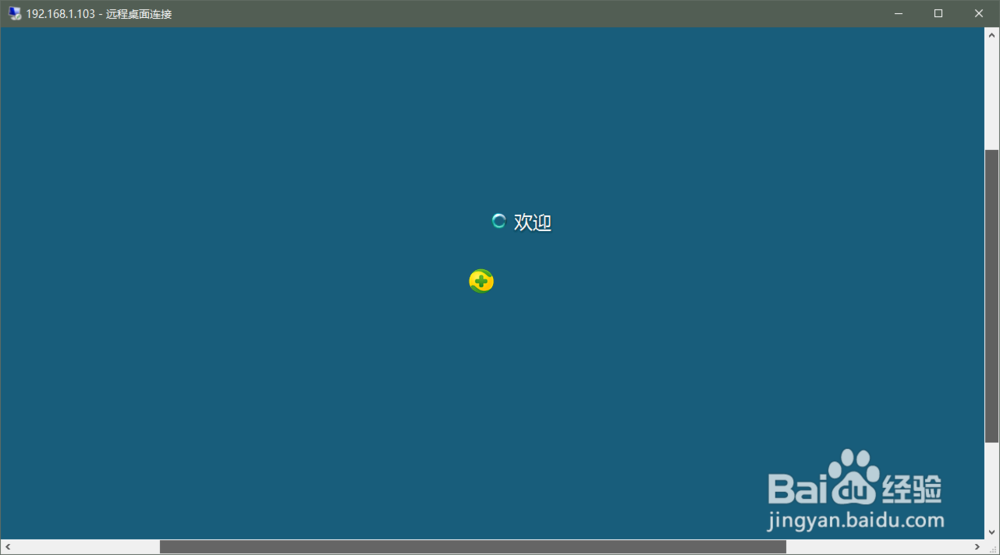
3、如果还是登陆不了,那就打开远程设置,见下图:在弹出窗口【选择用户】中,点击检查名称后会再次弹出一个窗口,点击立即查找,会罗列出一些用户名,我们找到刚刚你朋友的用户名:“ Alan-WorkStation ”选中它,最后点击确定,然后一直点击确定。直到全部窗口关闭。
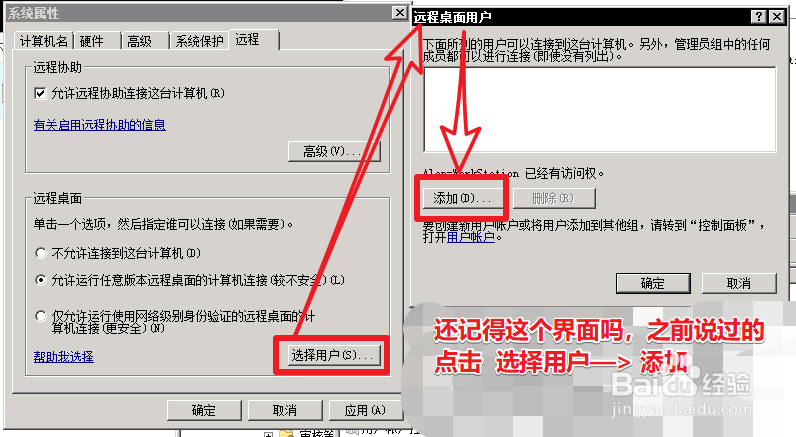
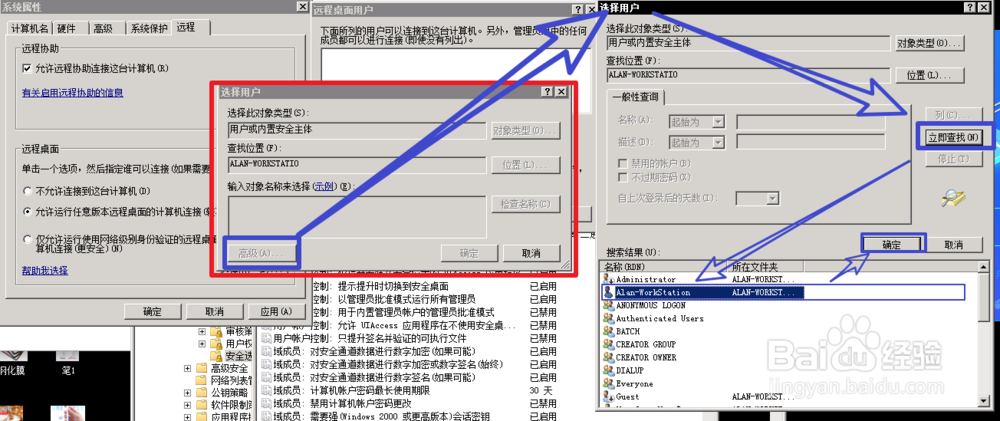
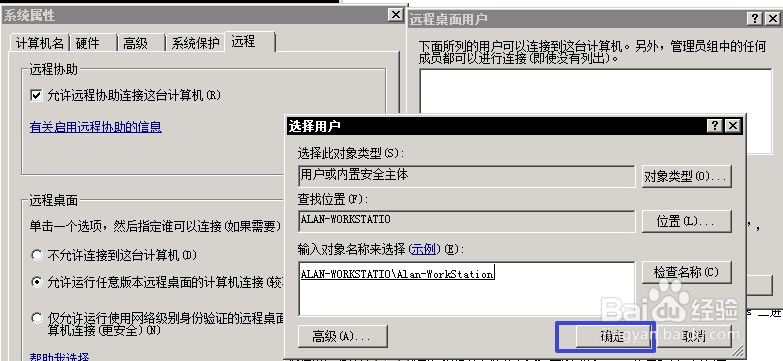
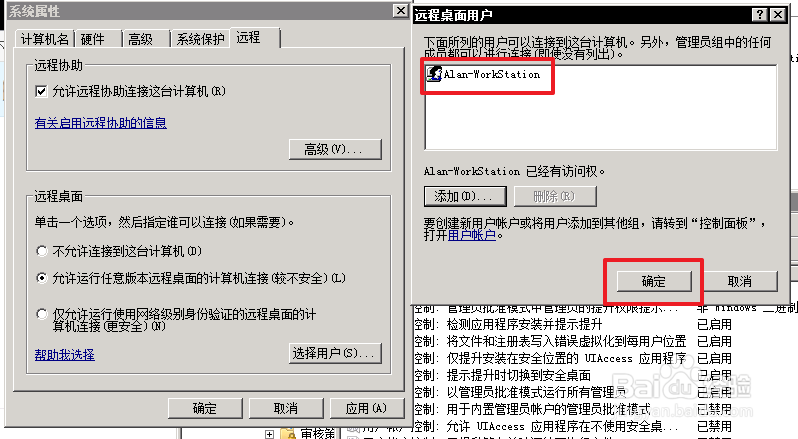
4、现在再去试试,如果还是 不行请在下面评论区留言,我会及时回复你。当我回复你时,百度系统到时候也会通知你。